Como parar os pop-ups da McAfee no Windows 11
O software antivírus McAfee ganhou reconhecimento generalizado; no entanto, muitos utilizadores finais expressaram insatisfação com a frequência dos alertas pop-up gerados pelo programa, que podem ser intrusivos e prejudicar a produtividade.
Fornecemos um guia completo sobre como evitar que os pop-ups do McAfee apareçam no seu dispositivo Windows 11. Ao seguir as etapas descritas neste artigo, você pode eliminar efetivamente as notificações indesejadas da McAfee.
Alterar as Definições de Notificações do Windows
Para desativar eficazmente os pop-ups da McAfee, pode seguir-se o procedimento de ajustar as definições de notificações do Windows de uma forma adaptada às suas preferências.
Abra a aplicação de definições utilizando o atalho de teclado que consiste em premir a tecla Windows mais a letra “I” (Win + I).
Seleccione um sistema no menu do lado esquerdo e, em seguida, navegue até à opção “Notificações” no lado direito.
Desativar o interrutor adjacente à opção McAfee.
Reiniciar o computador é um pré-requisito para garantir que não são enviadas mais notificações pela McAfee.
Alterar as definições de notificações da McAfee
A configuração manual de alertas permite efetuar ajustes para diversas configurações e atributos nas definições da McAfee, incluindo a desativação de notificações pop-up para determinadas definições, através de uma série de passos simples.
Siga estes passos para iniciar o McAfee:1. Prima a tecla Windows no teclado para aceder ao menu Iniciar.2. Escreva “McAfee” na barra de pesquisa e prima Enter.3. A aplicação McAfee começará a ser executada após a conclusão do processo de instalação.
⭐ Clique noGearicon na barra lateral esquerda e escolha a opçãoConfigurações gerais e alertas no menu que aparece.
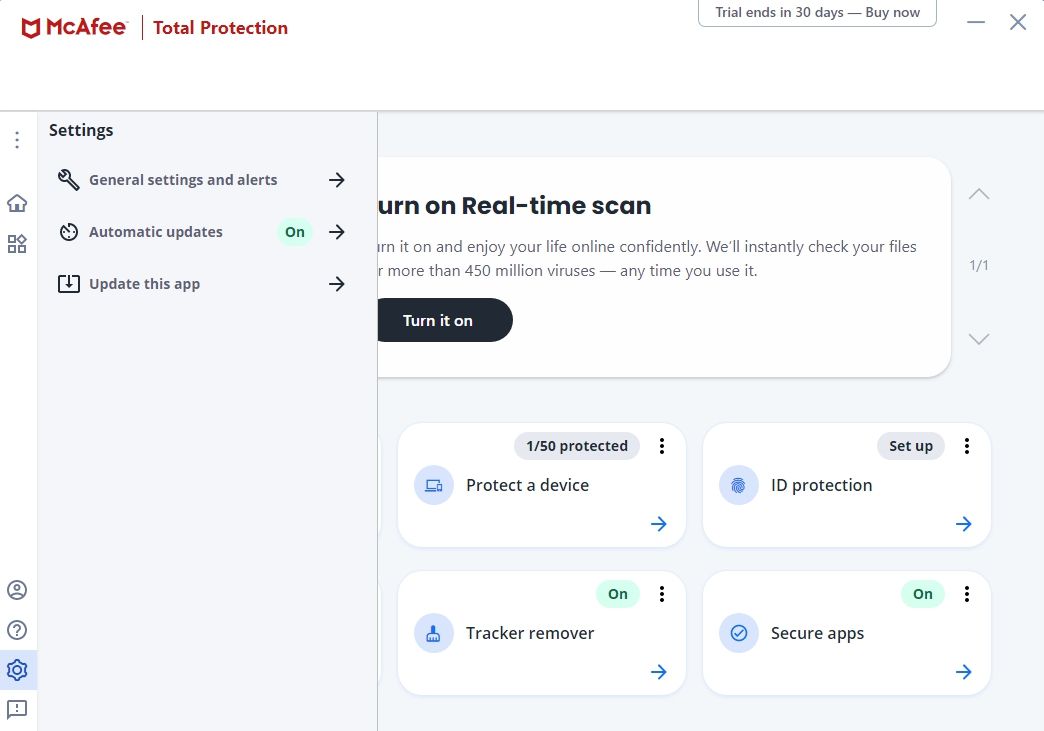
⭐ Clique em Alertas informativos .
⭐ Desmarque a opçãoMostrar alertas informativos quando eUm programa tem permissão para se conectar à caixa de internet. Em seguida, clique no botãoAplicar.
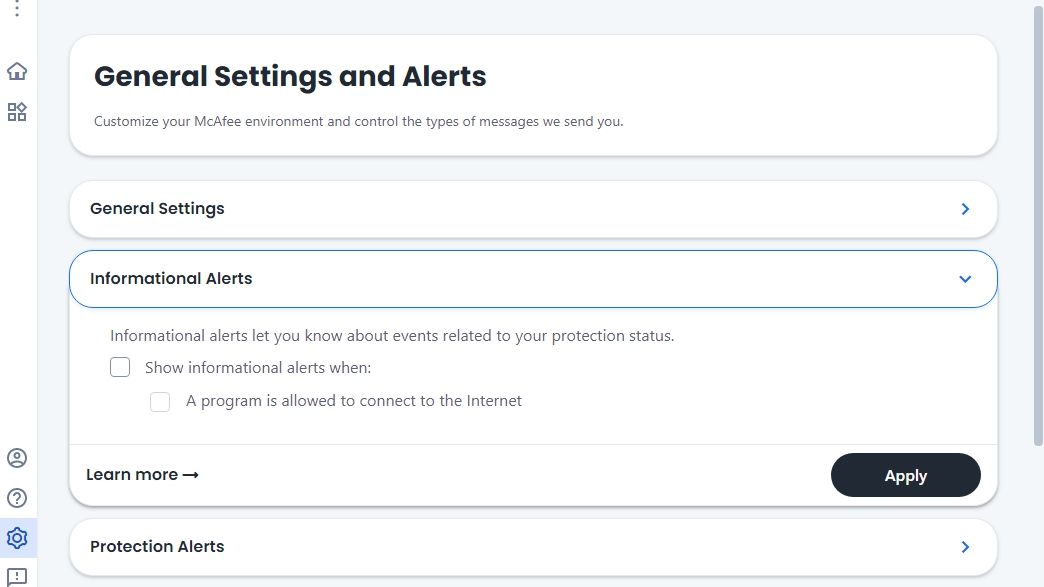
Active o JavaScript nas definições do seu browser para continuar a utilizar este website.
Remover todas as extensões McAfee activas
A instalação da suite de software McAfee incorpora frequentemente o plug-in McAfee WebAdvisor como componente do pacote predefinido do navegador de Internet. No caso de os pop-ups indesejados terem origem no navegador predefinido, o problema pode ser resolvido através da desinstalação do complemento McAfee WebAdvisor.
A seguir, explicarei o processo de execução da tarefa acima mencionada no navegador da Web Microsoft Edge.
⭐ Inicie o Microsoft Edge, clique no íconeExtensão na barra de ferramentas e escolhaGerenciarextensões.

⭐ Desative a alternância paraMcAfee WebAdvisor. Pode até clicar no botãoRemover para remover permanentemente a extensão WebAdvisor se não a utilizar com muita frequência.
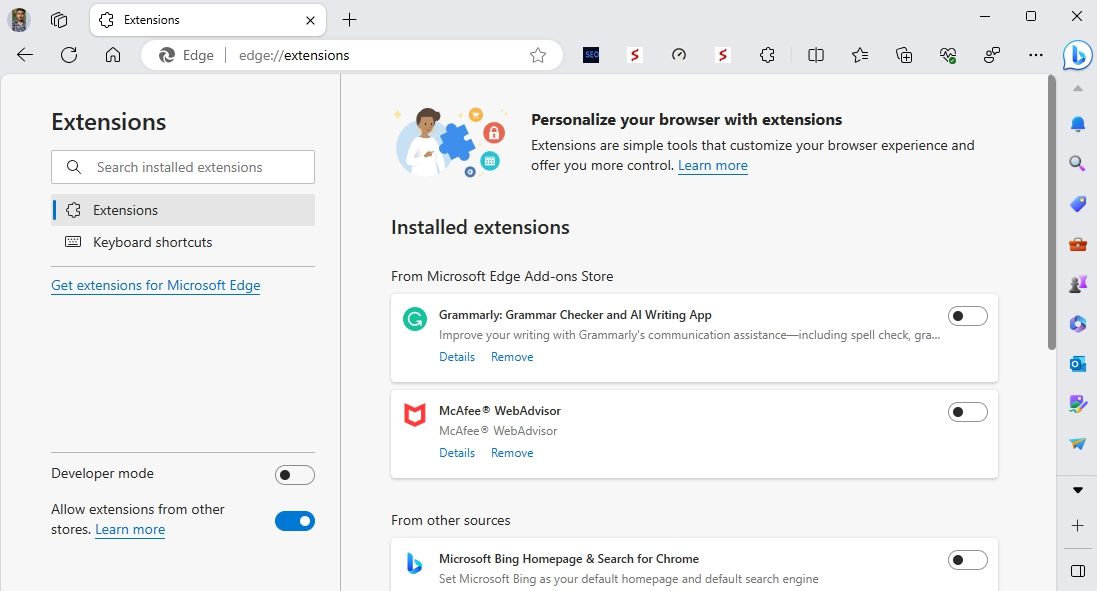
Consulte o nosso guia completo sobre como desativar extensões em vários navegadores da Web para obter mais assistência.
Desinstalar o McAfee
Se interrompeu a utilização do McAfee e considerou as notificações pop-up incómodas, tem o direito de remover a aplicação do seu dispositivo. Para realizar esta tarefa, aceda à aplicação Definições, navegue até à secção “Aplicações” e seleccione “Aplicações instaladas”.
Siga estes passos para remover completamente o software antivírus McAfee do seu dispositivo:1. Abra a aplicação Definições no seu PC Windows 10 clicando no ícone de engrenagem no canto inferior direito do ecrã.2. Clique em “Aplicações” na barra lateral esquerda.3.Localize a aplicação McAfee na lista de aplicações instaladas e clique na mesma com o rato.4. Clique nos três pontos localizados à direita do nome da aplicação McAfee.5. Escolha “Desinstalar” no menu de contexto que aparece.6. O processo de remoção da aplicação McAfee será iniciado. Siga as instruções até que a desinstalação esteja concluída. Uma vez concluída, deixará de ver quaisquer notificações ou actualizações da aplicação
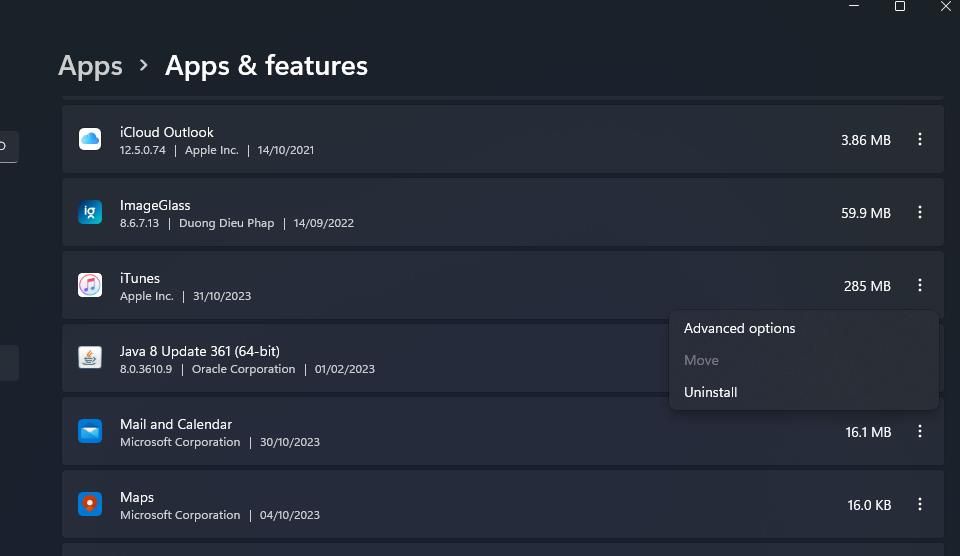
Parar os serviços da McAfee
Se os pop-ups indesejados da McAfee persistirem no seu dispositivo, apesar da ausência de uma instalação ativa do software da McAfee, tal poderá ser atribuído a serviços residuais da McAfee deixados por uma configuração anterior. Neste caso, é necessário desativar os serviços da McAfee para resolver o problema. Siga estes passos para realizar esta tarefa:
Aceder aos Serviços através do Menu Iniciar é um processo simples que pode ser facilmente realizado escrevendo “Serviços” na barra de pesquisa e premindo a tecla Enter.
⭐ Faça duplo clique no Serviço de Ativação da McAfee e clique no botão Parar.
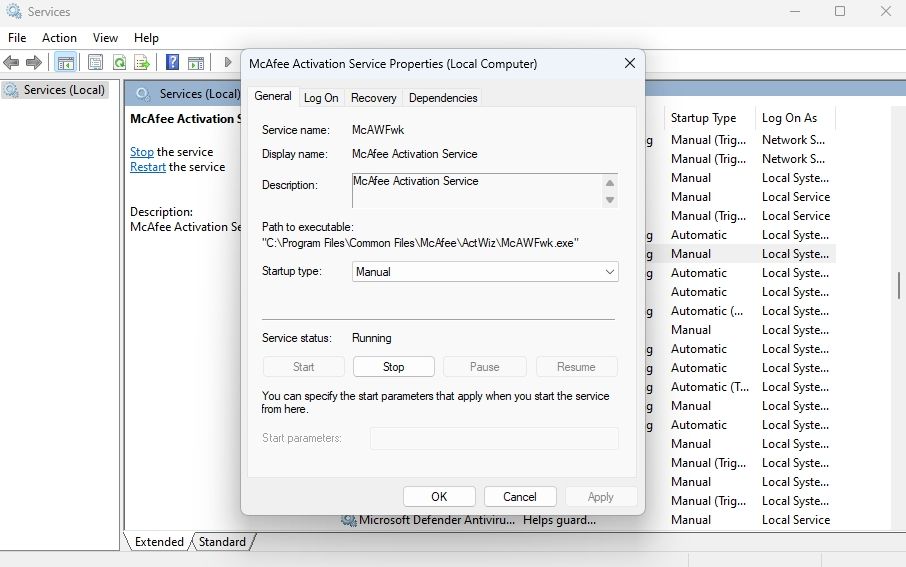
⭐ Clique em Aplicar > OK .
Descontinue todos os outros serviços da McAfee, como o McAfee Application Installer Cleanup, o McAfee WebAdvisor e o McAfee CSP Service. Após este passo, desligue o computador e volte a ligá-lo para eliminar quaisquer outras aparições de pop-ups da McAfee.
Livrar-se dos pop-ups da McAfee no Windows
A aplicação Segurança do Windows oferece proteção adequada contra riscos online e offline.No entanto, uma parte dos utilizadores opta por complementar a sua segurança com software antivírus de terceiros, como o McAfee, para proteger ainda mais os seus computadores.
Periodicamente, a prevalência de notificações pop-up da McAfee pode impedir a produtividade. No entanto, os utilizadores do Windows 11 podem aliviar essas interrupções implementando as técnicas acima mencionadas.